
Amint a telefont ellenőrizheti, az Android tabletta a számítógépen keresztül történik: a program. Airdroid - távvezérlő program Android eszköz egy számítógépről az interneten keresztül: Hogyan kell letölteni és telepíteni a telefont, Android tablettát?
Ebben a cikkben megtudhatja, hogyan lehet távolról kezelni az Android-eszközt az Ardroid program segítségével.
Az Airdroid program funkcionalitása sokkal egyszerűbb volt, amelyhez csak az Android-eszköz és PC közötti fájlok átvitele lehetővé tette.
De, ha belenéz a funkcionalitás, hiszen ez biztosítja a mai, akkor sokat látni, mert még a képességét, hogy ellenőrizzék az Android készülék segítségével egy PC már valamit egy sor kimenő.

Nem ér semmitEz korábban ez a webszolgáltatás csak egy szűk körben tudta a személyek keskeny körét, és konkrét szakembereket, akik hatáskörrel rendelkeznek a programozás területén, és ma már több millió, a fő feltétel a program, az az eszköz elérhetősége az Android platformon .
Hogyan ellenőrizhető az Android telefonon keresztül a számítógépen?
- Először is, letölteni kell az Airdroid programot, és meg tudod csinálni hivatalos Webhely.
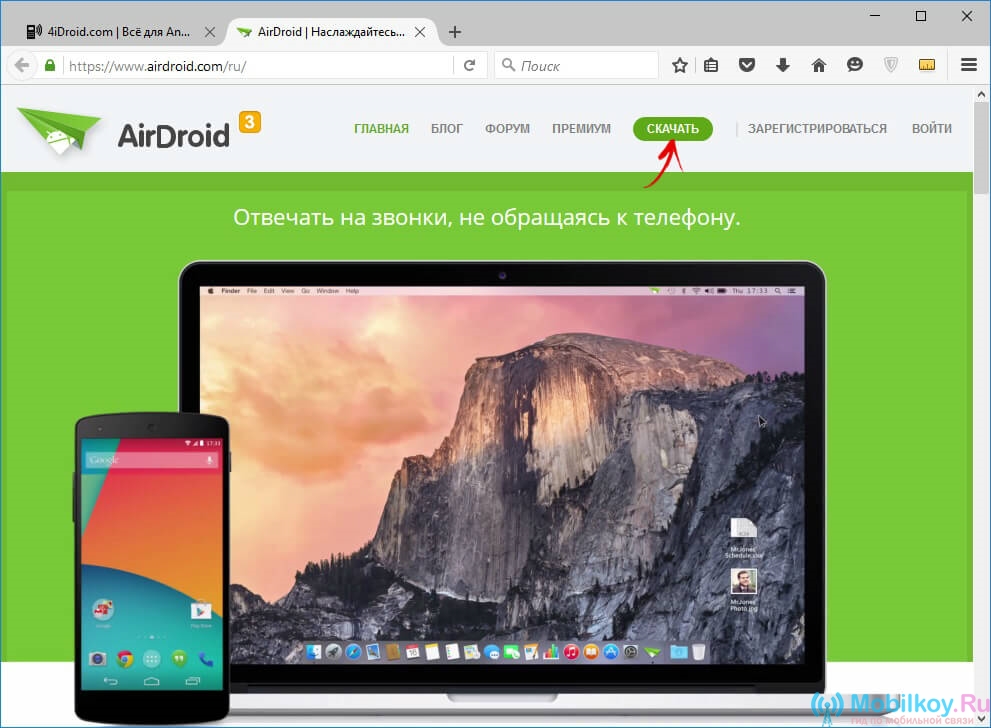
- Miután letöltötte a programot, telepítse, majd nyissa meg az Airdroidot, és kattintson a gombra. "Becsekkolás". Itt be kell kapcsolnia a Smelteret, vagy használja a személyes adatokat.
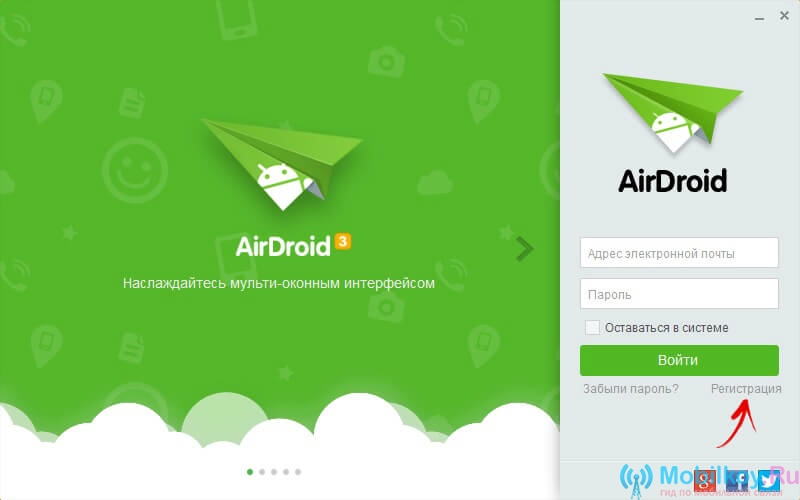
- Most, hogy már a szolgáltatás felhasználójává vált, be kell írnia az adatait, amelyre könnyű beírni a megfelelő mezők felhasználónevét és jelszavát. Ha nem adja meg a bejelentkezést és a jelszót minden alkalommal, azt tanácsoljuk, hogy éppen ellenkezőleg egy kullancsot tegyen "Továbbra is a rendszerben".
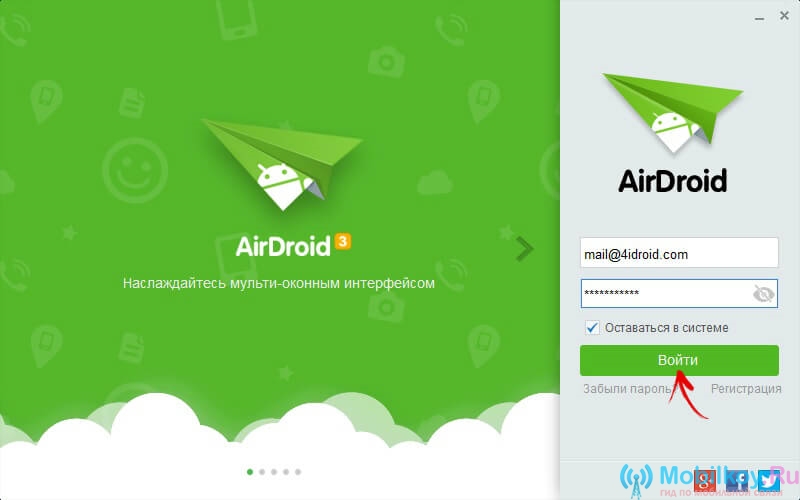
- Miután az AirDroid program telepítve van a számítógépen, telepítenie kell az Android készülékre, töltse le az Airdroidot az okostelefonon egy hivatalos szolgálatból Játszási piac.. A programban szereplő programot az adatok alatt is meg kell tenni, amelyet a számítógépről való belépéskor használnak, és ez célja annak érdekében, hogy a két eszköz közötti szinkronizáláshoz forduljon.
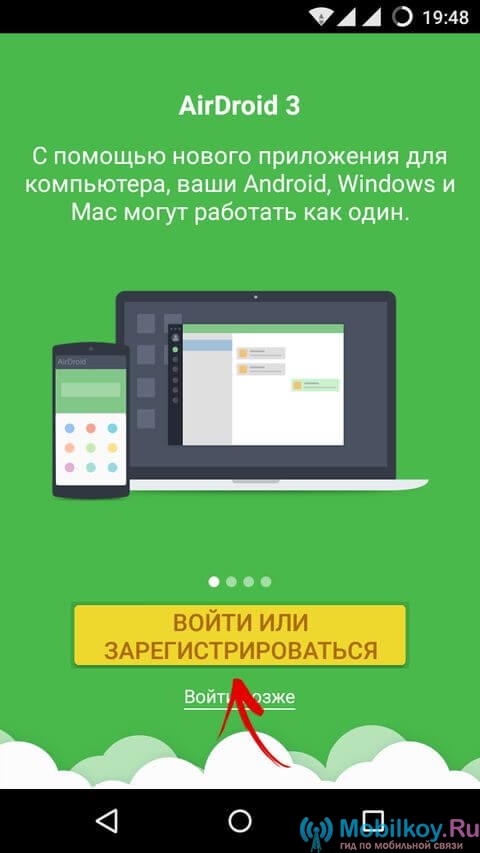
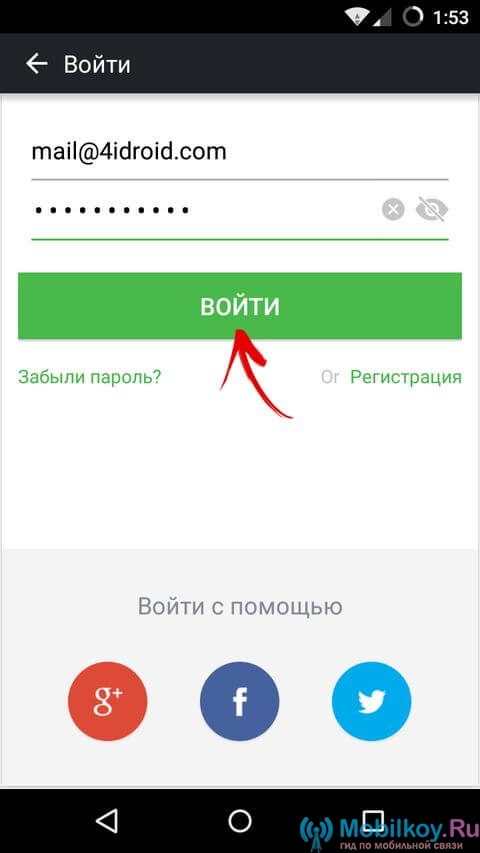
- Ezután a telefon megjelenik a hozzáadott eszközök listájában.
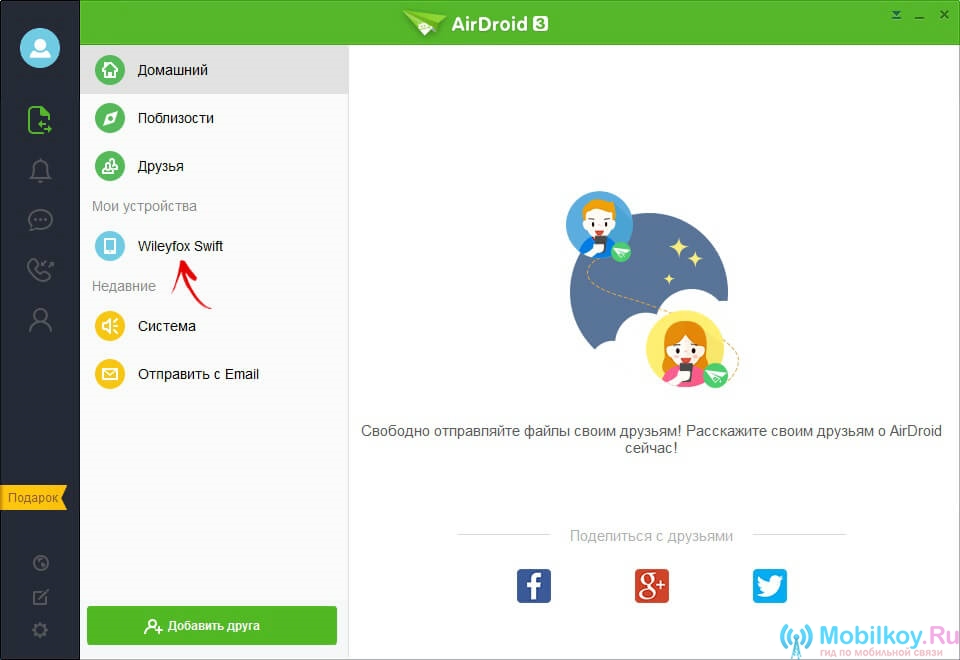
- Most, ha a szinkronizálás aktiválási értesítése valós időben megnyílik, meg kell állapodnia, amelyre könnyű kattintani a felirattal "Engedélyezze".
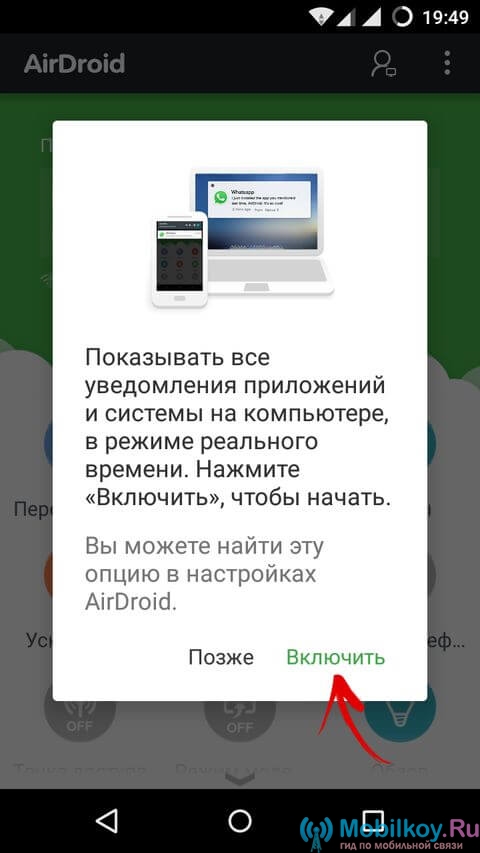
- Ezután a VAC automatikusan átirányítja a lapot. "Hozzáférés az értesítésekhez"ahol meg kell ünnepelni egy ilyen elemet "A szolgáltatási értesítések tükrözése".
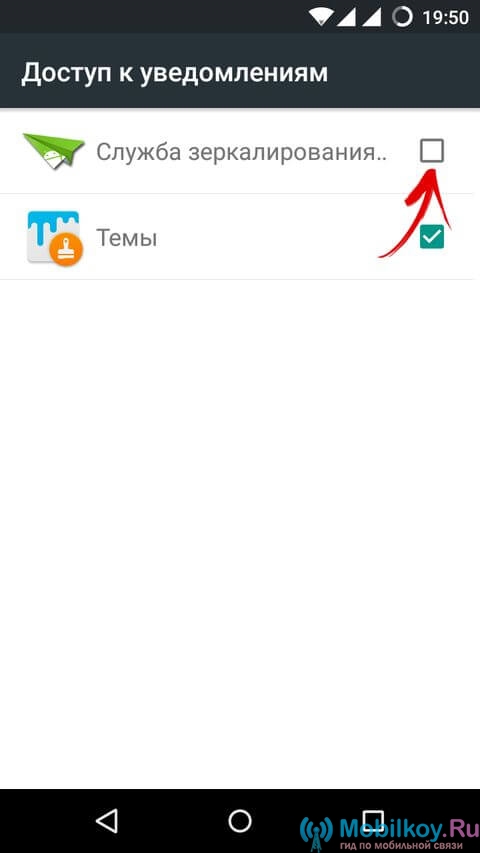
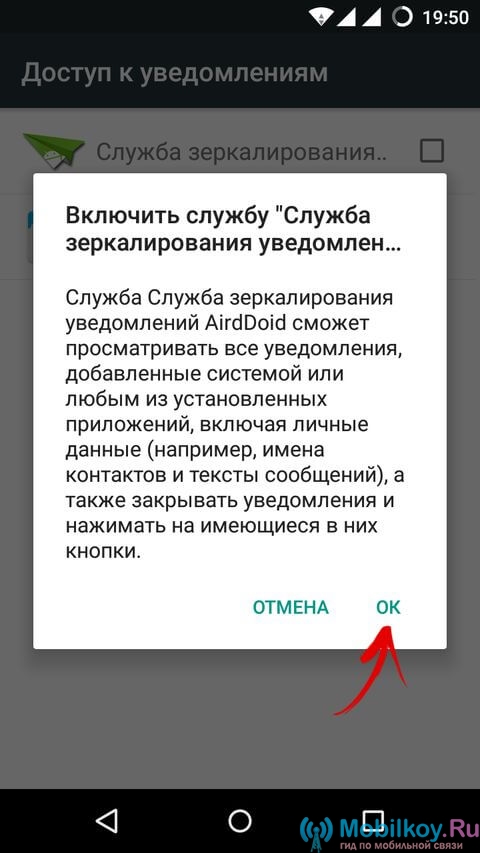
- Most meg kell mennie a szakaszba "Beállítások"Ezután találjon meg egy alfejezetet "Biztonság"és kattintson a gombra "Eszközgazdák"Az aktiválás érdekében "Airdroid".
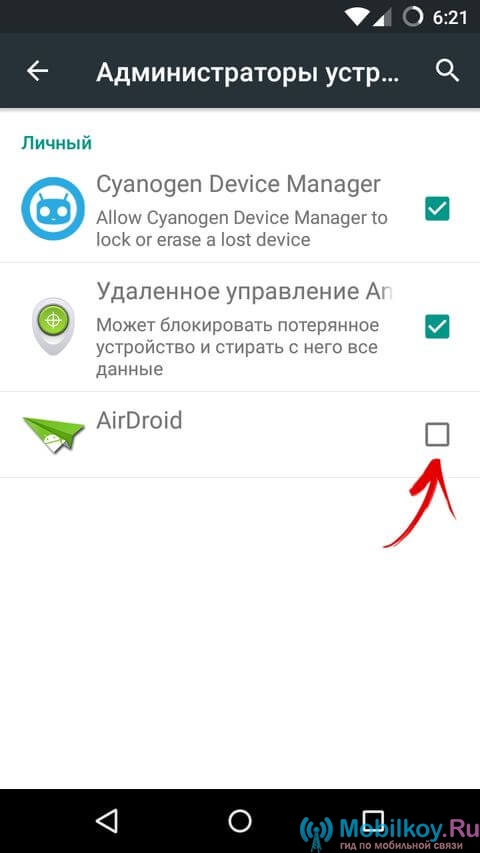
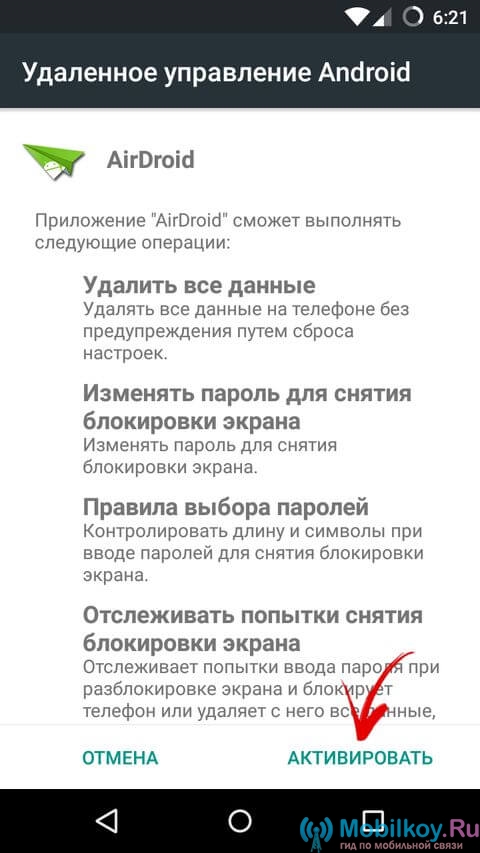
Nem ér semmithogy ha kívánják részesedése az eszközök között, kizárólag a multimédiás tartalom, azaz, ami magában foglalja a zene, videó, fotók, akkor nem kell külön kell elvégezni AIRDROID aktiválás elem felett.
Ezért az Airdroid aktiválás szükséges, ha az Android-eszközt számítógépen keresztül kívánja ellenőrizni.
Most már beszélhet az Airdroid program képességéről.
- Tehát az oldalsó menüben észlelheti az öt pont jelenlétét, például: "Fájlok küldése", "Értesítések", "SMS", "Hívás története" és "Kapcsolatok".
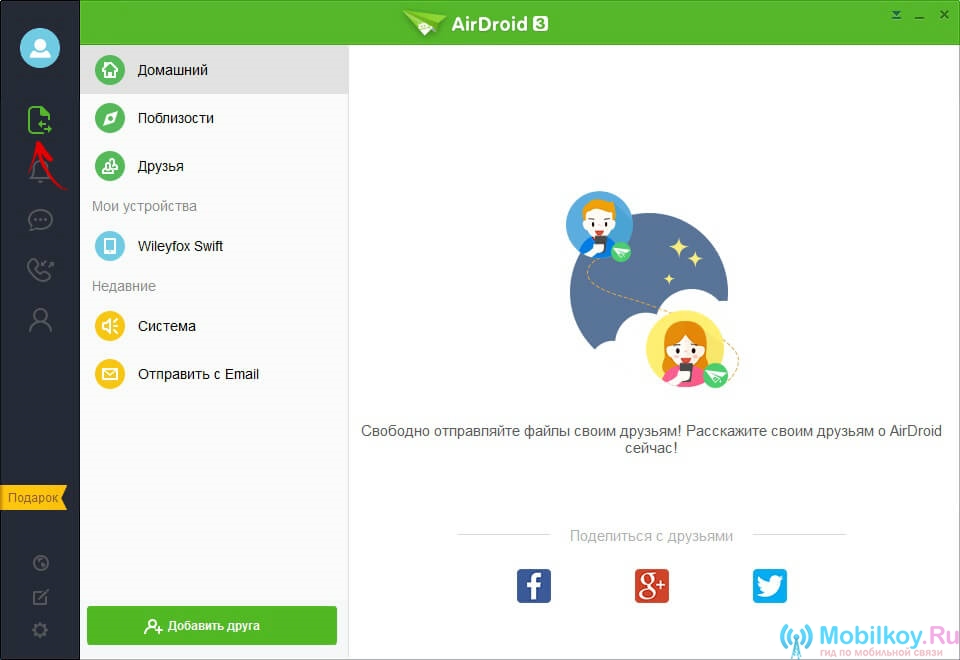
- Pontban "Fájl átvitel"Meg kell választania az okostelefont, hogy később adjon információt az IT és a számítógép között. A mező felett, ahol írhat, megjelenik a 4 típusú fájl jelenléte: első - Egy egyszerű fájl, így kattintson rá, akkor lehetősége lesz több dokumentum, fénykép, videó vagy más tartalom küldésére.
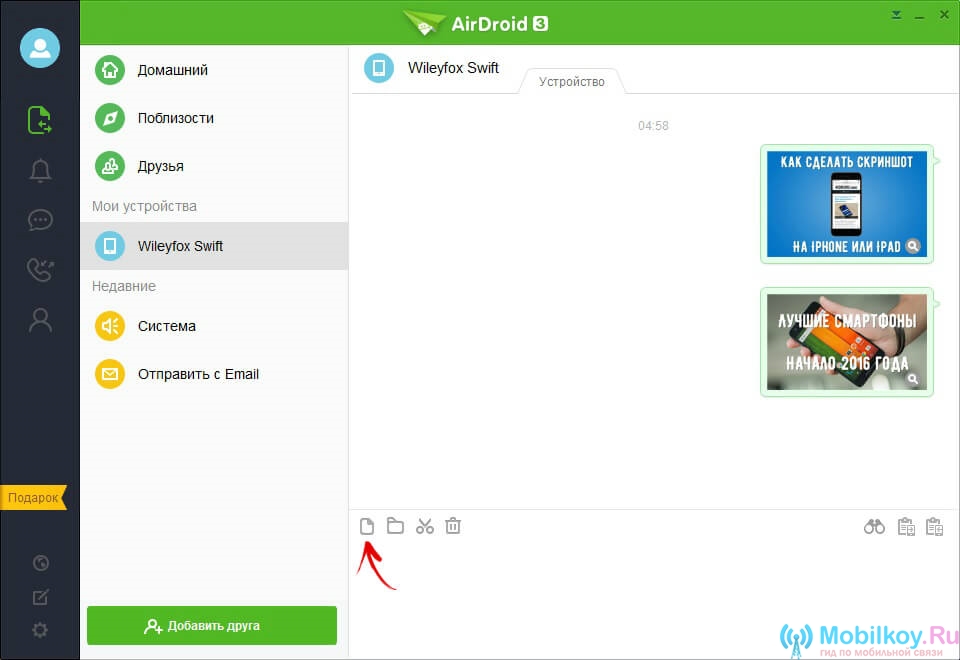
- Második Az elem mappák küldése. Lényegében működik, és az első elemet, de masszívan küldhet mappákat, és elküldheti őket az Android eszközre.
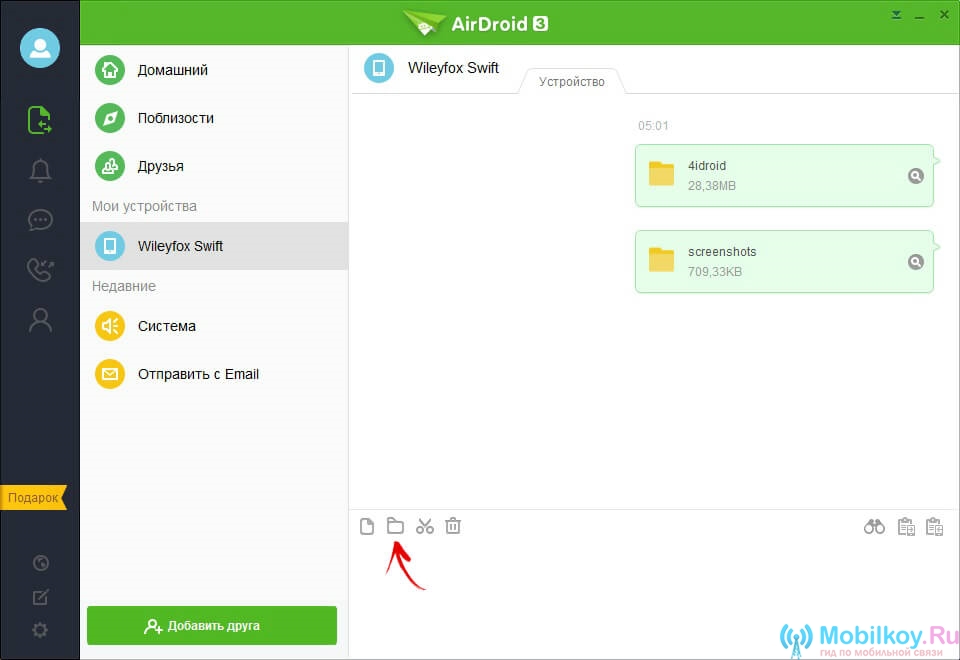
- A harmadik Az elemet nagyon kényelmes dolog, az elem egy kép olló, és nem elég, hiszen a segítségével ezt a tételt, akkor elfog minden területet a képernyőn, és egy pillanatfelvétel, hogy küldje el az Android.
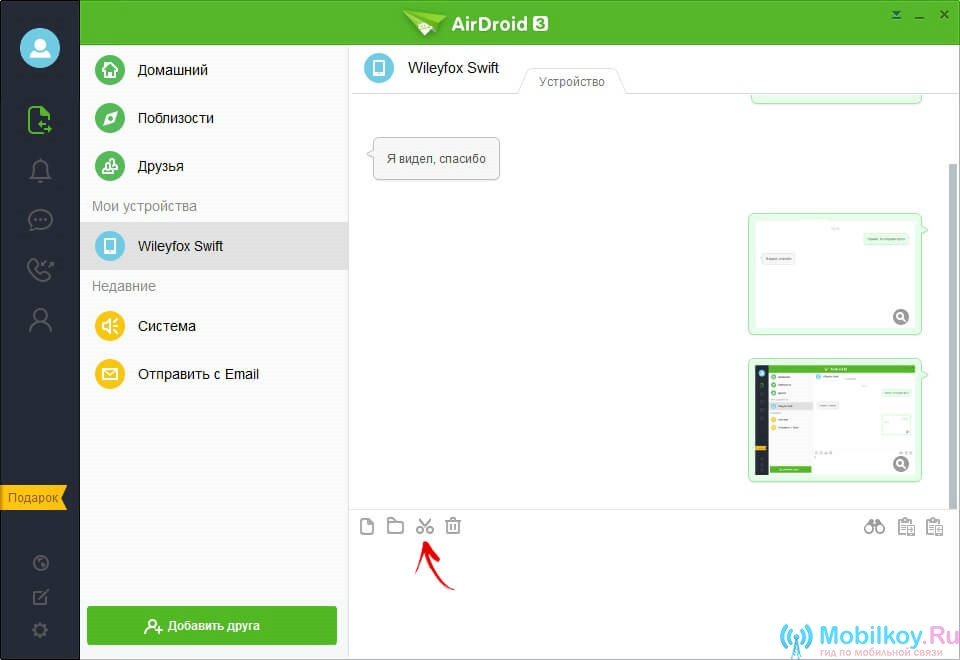
- Negyedik Az elem rendszeres kosár, amelyre kattintva megtisztítja az üzenetelőzményt.
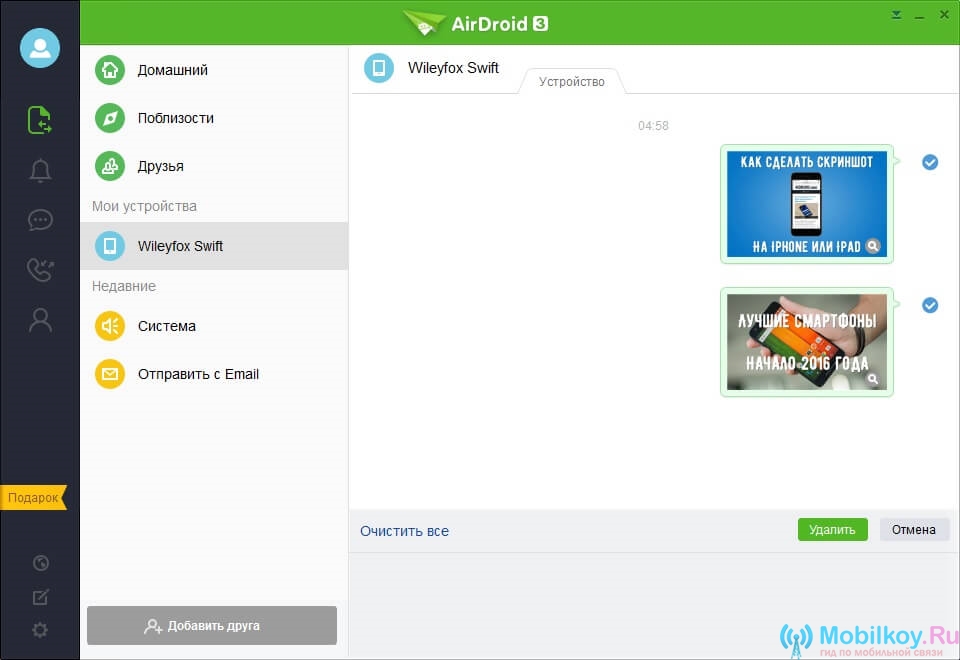
- Ezenkívül az Airdroid program használatával az üzeneteket is cserélheti a számítógép és az Android eszköz között.
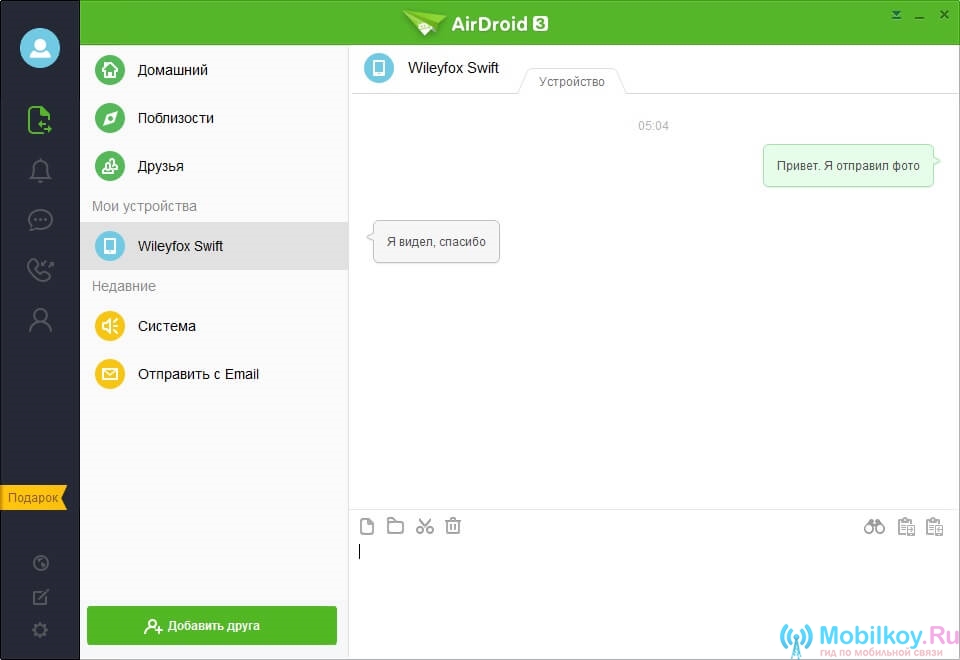
Most a program jobb oldalára nézett, három ikonra fog látni, mindegyikük végrehajtja a funkcióját.
Ezért, ha rákattintasz "Távcső"megkapja a két funkció aktiválását "Airme" és "Airmirror".
- Funkció Airme. - Ez az a képesség, hogy ellenőrizze az Android eszköz billentyűzetét egy számítógép segítségével.
- Funkció Légiértő - Ez az a képesség, hogy az Android-eszközt PC segítségével töltse ki.
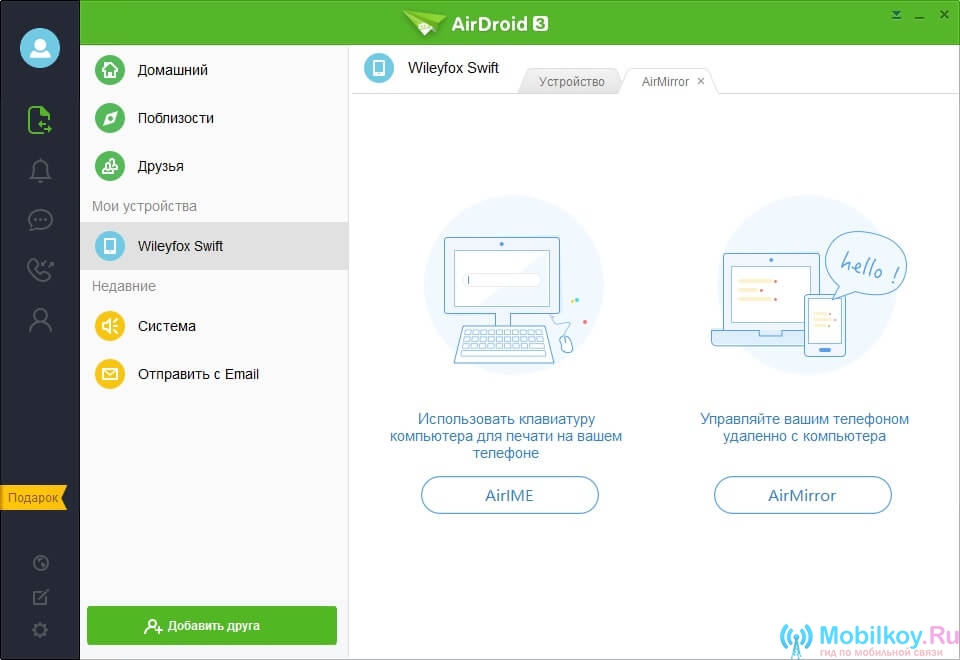
Nem ér semmithogy a mappában tárolódnak az okostelefonra átvitt összes fájl airdroid / Transfer.. Ezért ismét emlékezzen erre, hogy ne legyen probléma a későbbiekben. Ha ez, minden fájl áthelyezhető innen a microSD memóriakártyára.
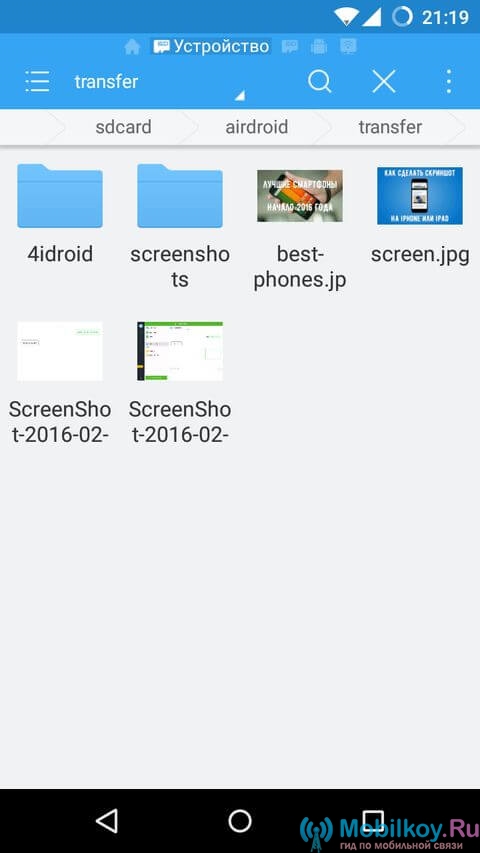
Hogyan lehet átvinni a fájlokat egy Android eszközről egy számítógépre?
- Szóval, az első dolog, amire kattintanod kell a pontra "Fájl átvitel"majd válasszon ott "Airdroid a számítógépen".
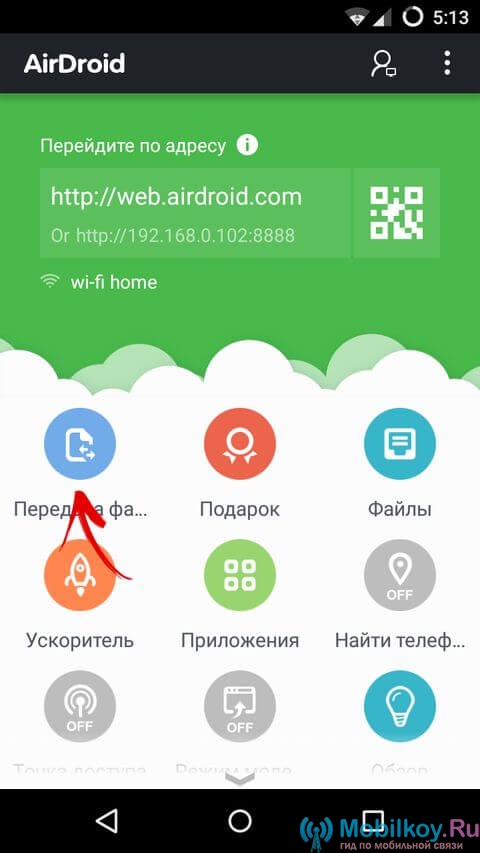
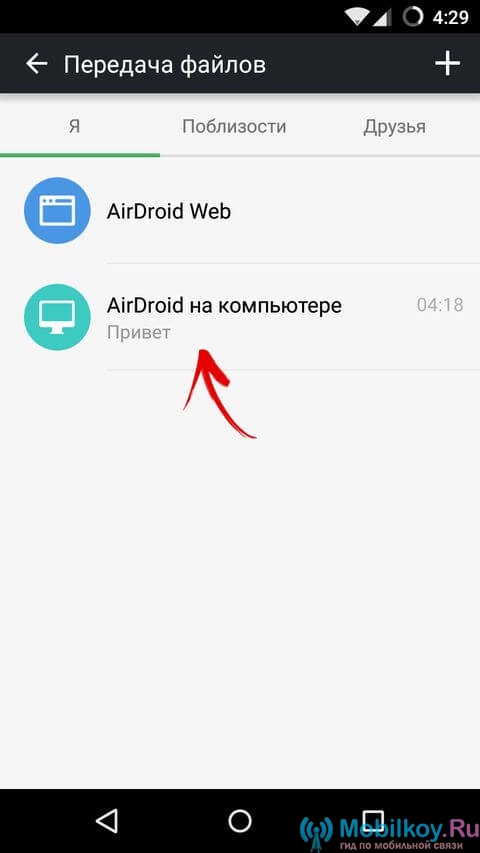
- Most bármilyen fájlt, dokumentumot, fényképet, videót, prezentációt küldhet, amelyre csak a kívánt fájlt kell csatolnia, és kattintson a gombra "Küld".
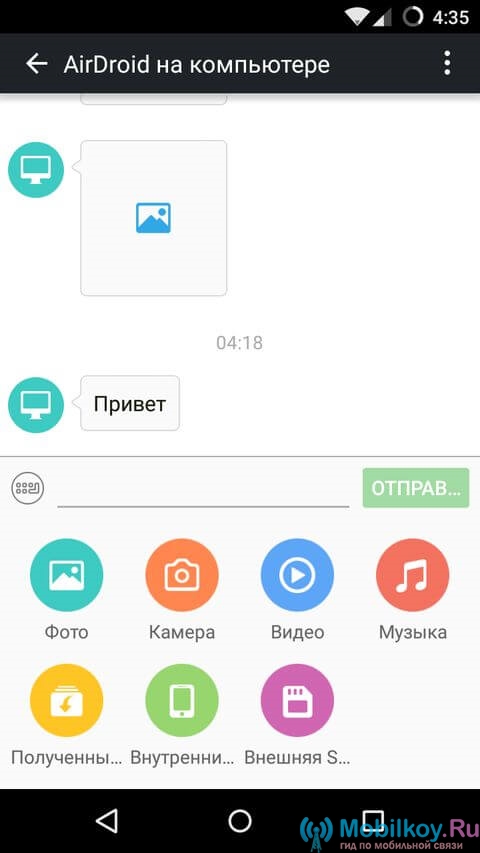
Érdemes hangsúlyozniHogy az alkalmazás ingyenes verziója lehetővé teszi a vezeték nélküli adatátvitel használatát 200 MB-os határértékkel.
Használja a program összes funkcióját csak egy próbaidőszak alatt 14 napig tartVagy csak egy havi 2 dollár, de ahogy azt mondják az összes kényelem és maximális kényelem.
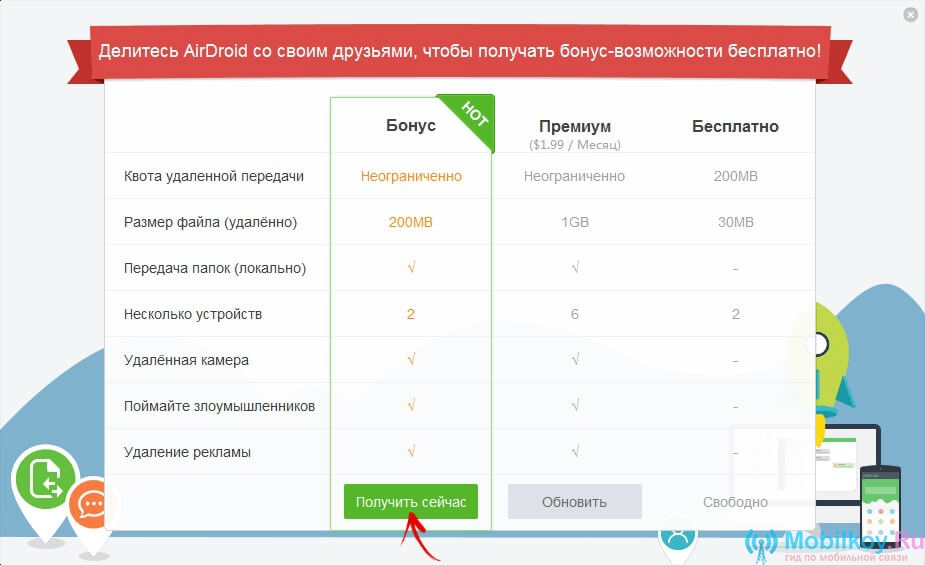
- Most érdemes visszatérni a ponthoz "Értesítések"amely megjeleníti az okostelefonra érkező figyelmeztetést.

- Ezután a pontra megy "SMS"ahol láthatja az üzeneteket, amelyek a számítógépről származnak.
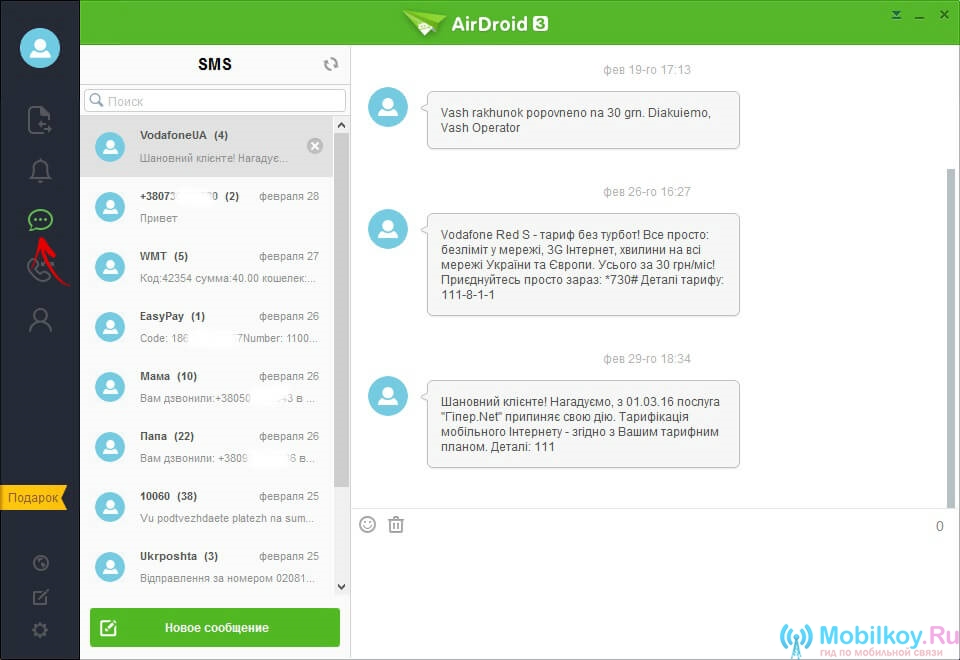
- Most a ponton "Híváslista"Azt mondhatjuk, hogy valójában ez az elem egyáltalán nem szükséges, mivel nem teszi lehetővé a számítógépről egy okostelefonra és visszahívásra.
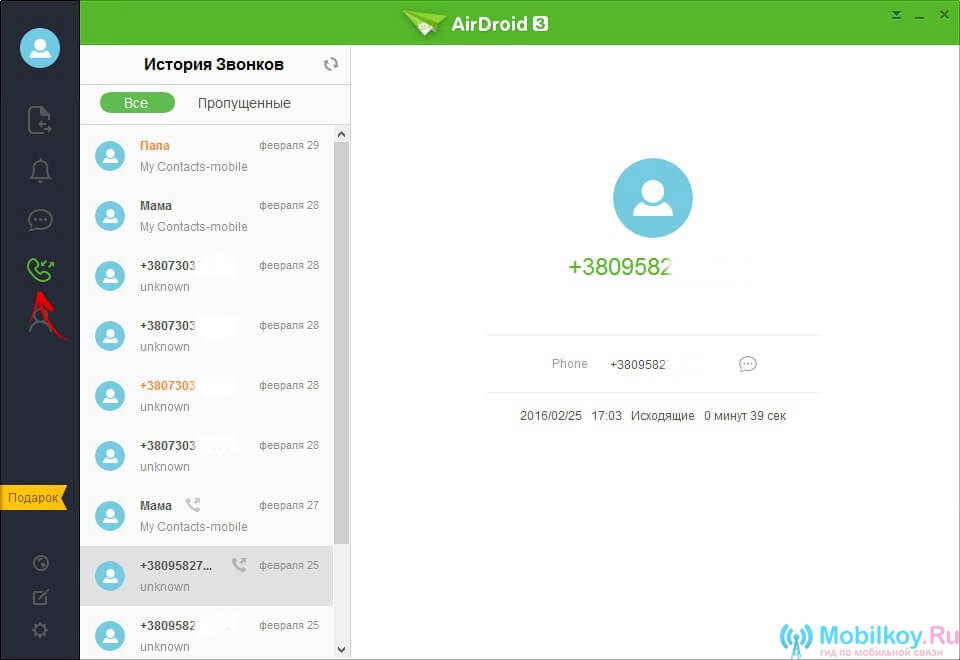
- Bekezdés "Kapcsolatok" Nagyon kényelmes dolog, hogy megmentse a közeli barátok és rokonok kapcsolatát.
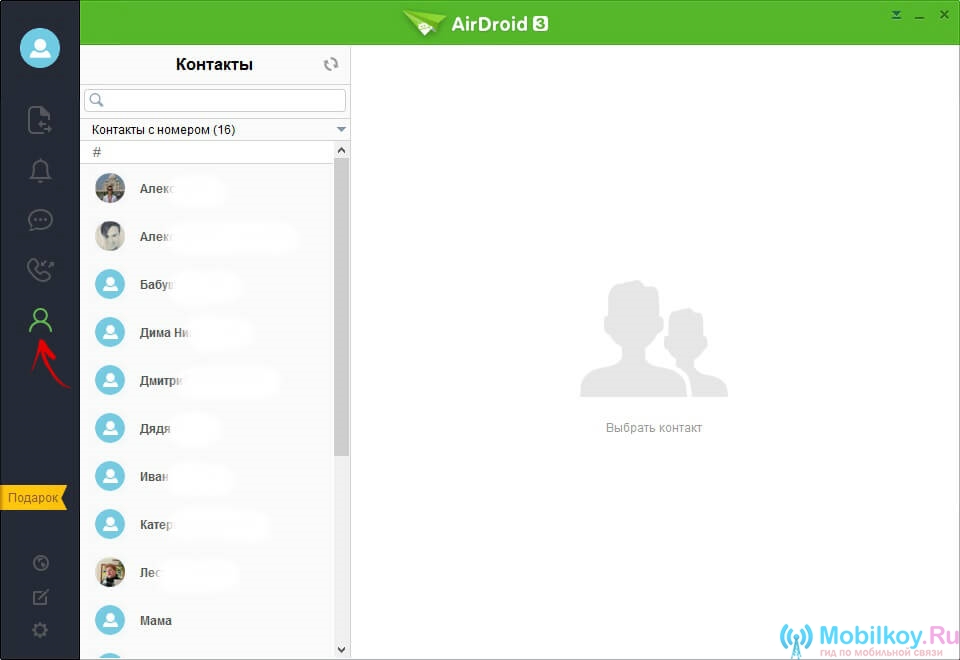
- Az üzeneteket is azonnal kezelheti, és hívásokat fogadhat számítógépre.
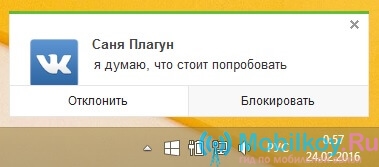
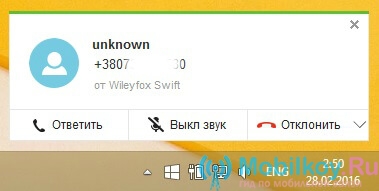
- A program hatalmas pluszja, hogy az okostelefon elvesztése vagy lopása esetén nyomon követheti. Ezért előzetesen aktiválódunk, és az adminisztratív funkciókhoz hozzáférést biztosítottunk.
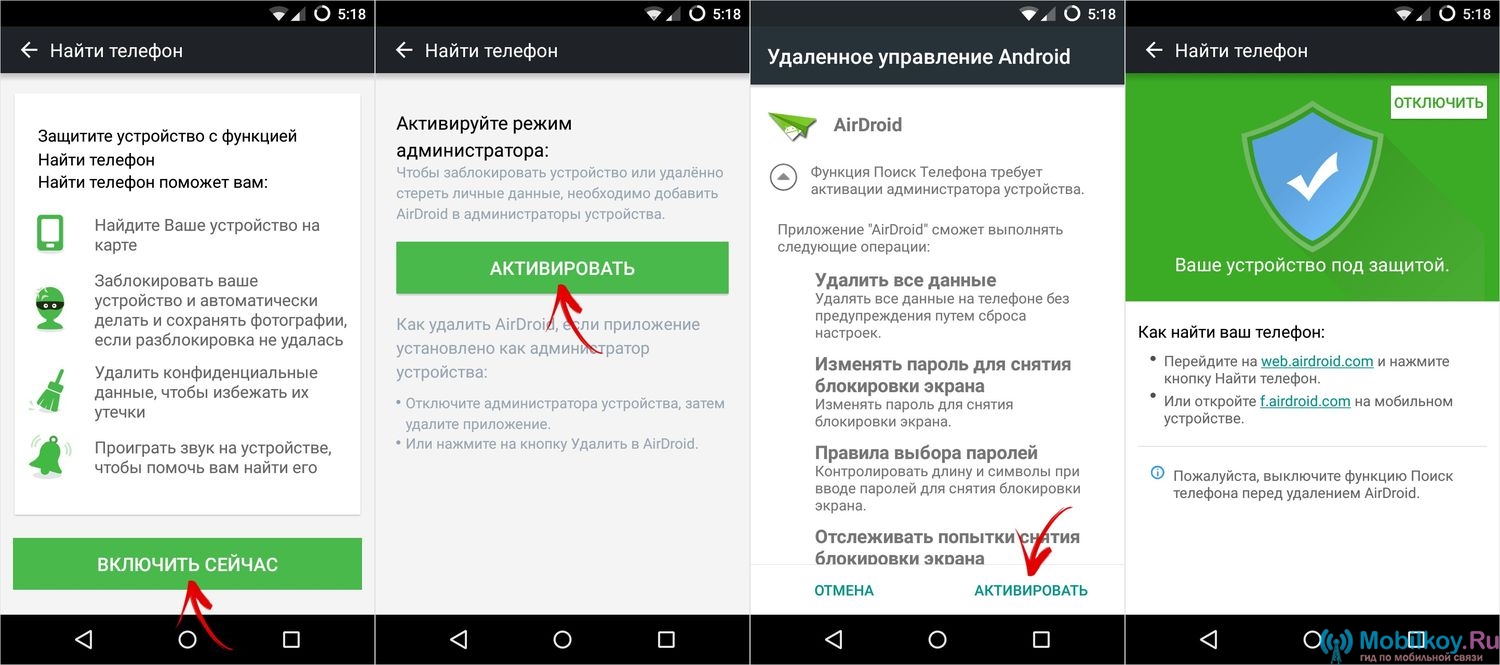
- A program beállításai lehetővé teszik azt is, hogy automatikusan induljon a Airdroid programot, miután minden PC be van kapcsolva, valamint válassza ki az útvonalat, ahol az összes fájlok, dokumentumok, képek, videók, előadások, stb mentésre kerül.
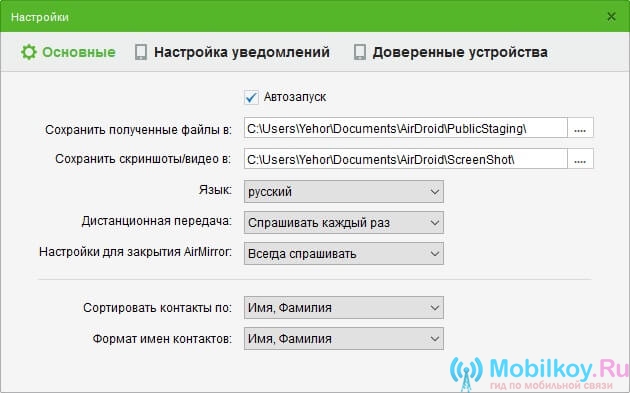
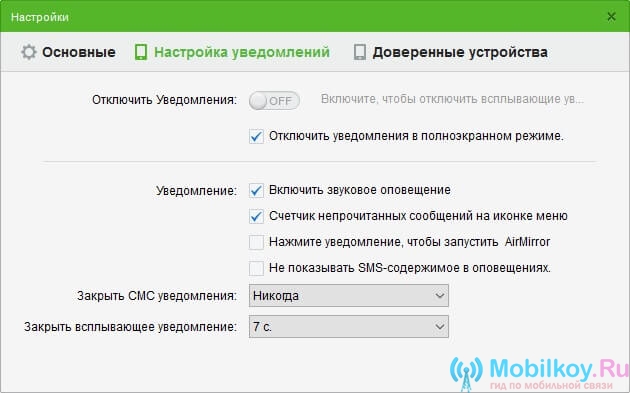
ígyMa a gyakorlatban megvizsgáltuk, hogy az AirDroid Program hogyan működik, valamint milyen lehetőségekkel rendelkezik az ingyenes verzióban, és milyen áron lesz a fizetett verzió.
Ezért szeretném megemlíteni az eredményeket, hogy csak az elmúlt években a Airdroid programot gyökeresen megváltozott, és most képzeljük el, milyen lehetőségek jelennek meg a jövőben.
